- Autora Abigail Brown [email protected].
- Public 2023-12-17 06:42.
- Última modificació 2025-01-24 12:04.
Què cal saber
- Aturar una baixada de Google Play Store: toqueu el X al costat de la barra de progrés.
- Aturar una baixada des d'una aplicació: desactiva la Wi-Fi; posa el teu telèfon en mode avió; apagueu el telèfon.
- Evita les baixades: Configuració > Aplicacions i notificacions > toqueu el nom de l'aplicació > Permisos 4 desactiva Emmagatzematge.
Aquest article explica com aturar una baixada d'Android. Les instruccions s'apliquen a telèfons intel·ligents i tauletes amb Android 7.0 o posterior.
Atura la baixada d'una aplicació des de Google Play Store
Moltes aplicacions de Google Play Store (i d' altres botigues d'aplicacions) intenten deliberadament semblar-se a altres aplicacions populars. Cerqueu una aplicació de Google i veureu molts imitadors. Si accidentalment toqueu Instal·la en un d'aquests elements semblants, podeu aturar la baixada immediatament tocant el X al costat de la barra de progrés.
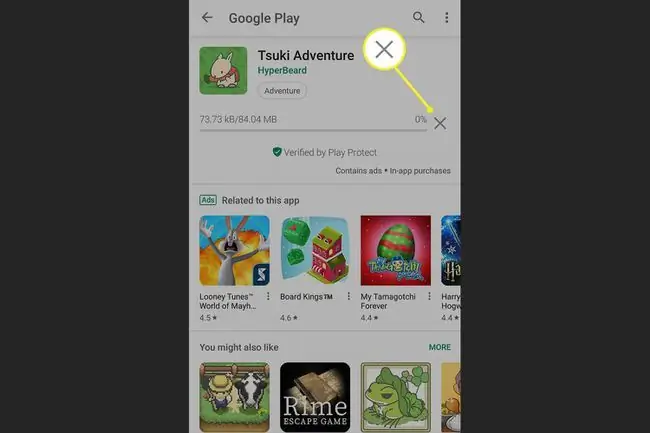
L'Amazon AppStore té una opció similar, però la barra de progrés i la X són molt més petites, per la qual cosa pot ser que calgui uns quants intents per cancel·lar la descàrrega.
Conclusió
Quan comenceu a baixar alguna cosa des d'una aplicació, com ara un navegador mòbil o una aplicació de missatgeria, no hi ha cap manera senzilla d'aturar o aturar la baixada. Pots desactivar la Wi-Fi en un moment, posar el telèfon en mode avió o apagar el telèfon. També podeu baixar un gestor de fitxers de tercers que tingui millors opcions per aturar les baixades.
Evita les baixades d'aplicacions
Si sovint us trobeu (o algú que utilitza el vostre telèfon) baixant aplicacions sense voler al vostre Android, és una bona idea restringir les baixades d'algunes o de totes les vostres aplicacions. Per exemple, algú podria accedir a una botiga d'aplicacions aleatòria en un navegador mòbil, com ara Chrome, que pot posar en perill la vostra seguretat.
- Inicia l'aplicació Configuració.
- Vés a: Aplicacions i notificacions > Avançat > Accés especial a l'aplicació > Instal·la aplicacions desconegudes.
-
De manera predeterminada, aquesta opció està desactivada per a totes les aplicacions. Escaneja la llista de les teves aplicacions per assegurar-te que digui No es permet a sota de cadascuna.

Image -
Per evitar descàrregues de fitxers, aneu a Configuració > Aplicacions i notificacions i toqueu el nom de l'aplicació a la llista.
- Toqueu Permisos i desactiveu Emmagatzematge.
Suprimeix aplicacions i fitxers
Si baixeu accidentalment una aplicació o un fitxer que no voleu, podeu suprimir-lo.
Suprimeix les aplicacions baixades
Vés a Configuració > Aplicacions i notificacions i cerca l'aplicació a la llista. Toca el nom de l'aplicació i després Desinstal·lar.
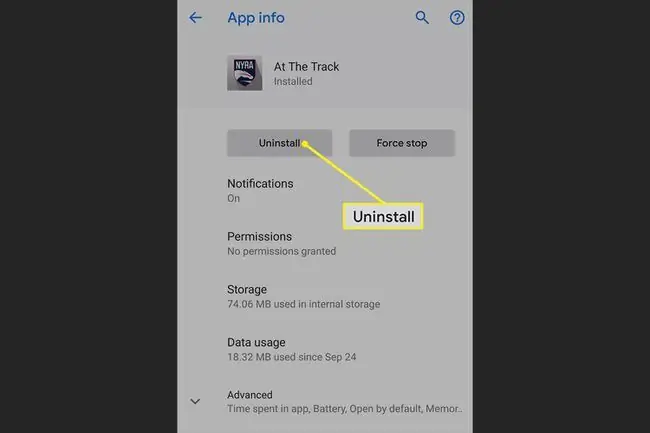
Suprimeix els fitxers baixats
Si la baixada era un fitxer en lloc d'una aplicació, podeu suprimir-la:
- Vés a Configuració > Emmagatzematge > Allibera espai.
- Toqueu Baixades i veureu una llista de fitxers, tots seleccionats. Desmarqueu els fitxers que vulgueu conservar.
-
Toqueu Allibera [X] MB. (El vostre telèfon mostrarà quant d'emmagatzematge podeu recuperar.)

Image - Toqueu Allibera espai a la finestra emergent.
Últim recurs: restableix el teu dispositiu
De vegades, una baixada afecta el rendiment del vostre telèfon intel·ligent, com ara alentir-lo o desactivar funcions. En aquest cas, la millor solució és restablir el telèfon a la configuració de fàbrica.






